În acest articol, vă voi arăta cum să instalați Manjaro pe Raspberry Pi 4. Asadar, haideti sa începem.
Lucruri de care veți avea nevoie:
Pentru a încerca acest articol, aveți nevoie de următoarele lucruri:
- Un computer single-board Raspberry Pi 4.
- Un adaptor de alimentare USB de tip C pentru Raspberry Pi 4.
- Un card microSD de 32 GB sau mai mare.
- Un cititor de carduri pentru intermitent Manjaro pe cardul microSD.
- Un computer / laptop pentru intermitentul cardului microSD.
- O tastatură și un mouse.
- Un cablu micro-HDMI la HDMI.
Descărcarea Manjaro pentru Raspberry Pi 4:
Puteți descărca imaginea Manjaro pentru Raspberry Pi 4 de pe pagina oficială Manjaro ARM Release.
Mai întâi, vizitați pagina oficială Manjaro ARM Release din browserul dvs. web preferat. După ce pagina se încarcă, derulați în jos până la Descărcări secțiunea și faceți clic pe una dintre secțiunile Raspberry Pi 4 imaginile marcate în captura de ecran de mai jos.
Există multe medii desktop pentru Manjaro Linux pentru Raspberry Pi 4:
XFCE: Această imagine Raspberry Pi 4 prezintă mediul desktop XFCE.
Plasma KDE: Această imagine Raspberry Pi 4 Manjaro prezintă mediul desktop KDE Plasma 5.
i3: Această imagine Raspberry Pi 4 Manjaro prezintă managerul de ferestre de placare i3.
Balansează: Această imagine Raspberry Pi 4 Manjaro prezintă managerul de ferestre Sway. Sway este un înlocuitor i3. Sway funcționează pe protocolul de afișare Wayland.
În acest articol, voi descărca versiunea KDE Plasma a sistemului de operare Manjaro pentru Raspberry Pi 4 pentru o demonstrație.
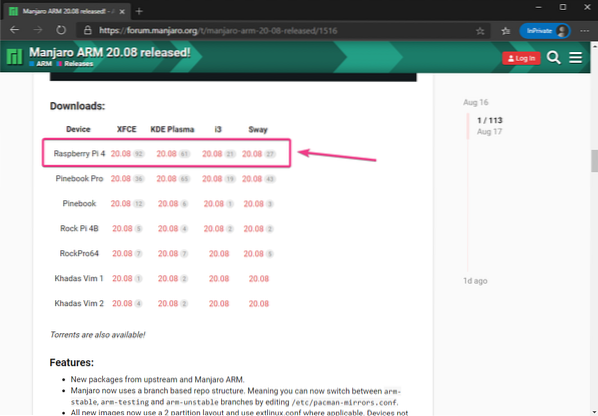
Faceți clic pe .img.xz fișier așa cum este marcat în captura de ecran de mai jos.
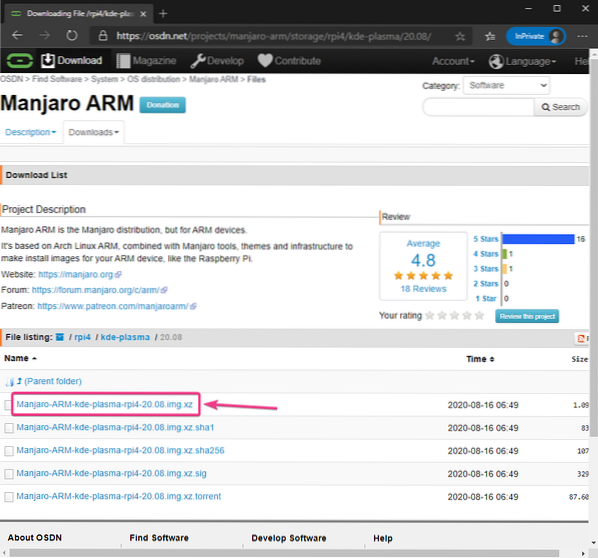
Browserul dvs. ar trebui să vă solicite să salvați imaginea Manjaro Raspberry Pi 4. Selectați un director în care doriți să salvați imaginea și faceți clic pe Salvați.
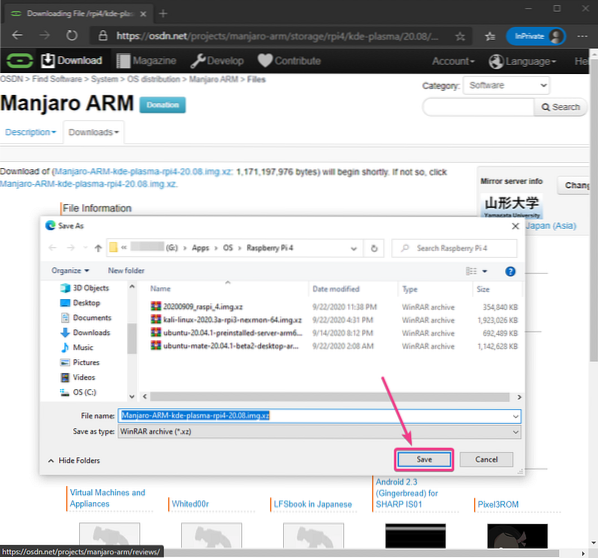
Browserul dvs. ar trebui să înceapă să descarce imaginea Manjaro Raspberry Pi 4. Poate dura ceva timp până se finalizează.
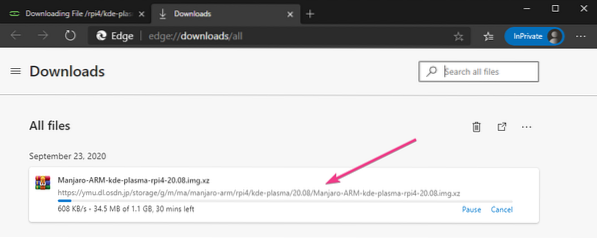
Imagine intermitentă Manjaro Raspberry Pi 4 pe cardul MicroSD:
Odată ce imaginea Manjaro Raspberry Pi 4 este descărcată, trebuie să o blocați pe un card microSD. Puteți folosi programe precum Balena Etcher, Raspberry Pi Imager, etc. pentru a clipi imaginea Manjaro Raspberry Pi 4 pe un card microSD.
În acest articol, voi folosi Raspberry Pi Imager program pentru a clipi imaginea Manjaro Raspberry Pi 4 pe un card microSD. Raspberry Pi Imager poate fi descărcat de pe site-ul oficial al Raspberry Pi Foundation. Este disponibil pentru Windows 10, Mac și Ubuntu. Dacă aveți nevoie de asistență pentru instalarea Raspberry Pi Imager, consultați articolul meu Cum se instalează și se utilizează Raspberry Pi Imager la LinuxHint.com.
Odata ce ai Raspberry Pi Imager instalat pe computer, introduceți cardul microSD pe computer și rulați Raspberry Pi Imager.
Apoi, faceți clic pe ALEGE OS pentru a selecta o imagine a sistemului de operare.
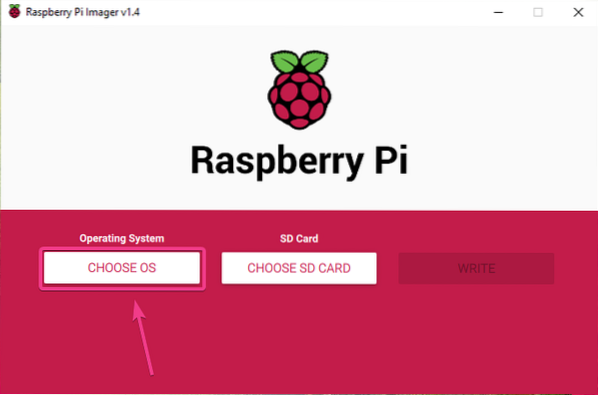
Click pe Folosiți personalizat din listă.
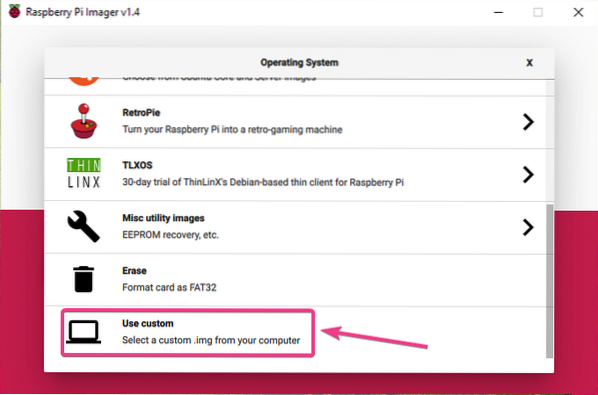
Selectați imaginea Manjaro Raspberry Pi 4 pe care tocmai ați descărcat-o și faceți clic pe ea Deschis.
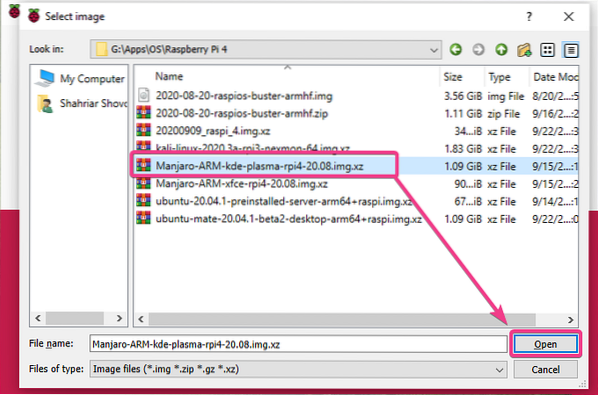
Pentru a selecta cardul microSD, faceți clic pe ALEGE CARD SD așa cum este marcat în captura de ecran de mai jos.
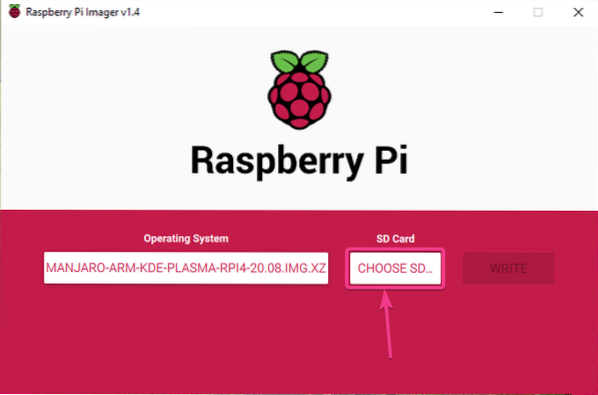
Faceți clic pe cardul microSD din listă.
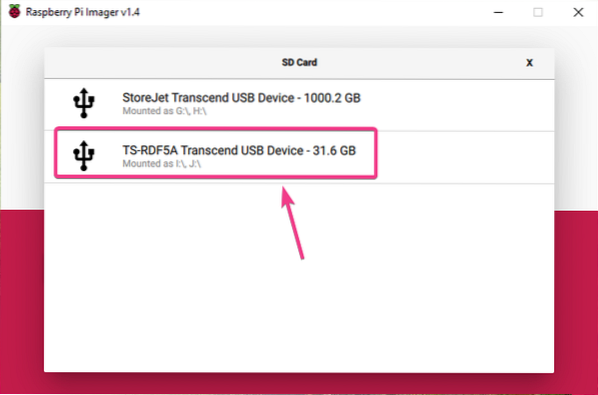
Pentru a bloca imaginea Manjaro Raspberry Pi 4 pe cardul microSD selectat, faceți clic pe SCRIE.
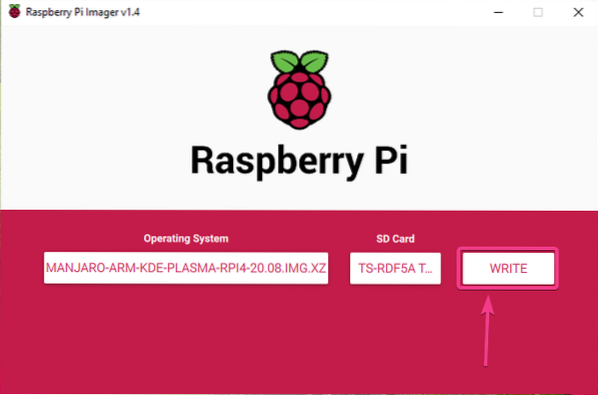
Înainte ca cardul microSD să poată fi intermitent cu o nouă imagine a sistemului de operare, acesta trebuie șters. Dacă nu aveți date importante pe cardul dvs. microSD, faceți clic pe DA
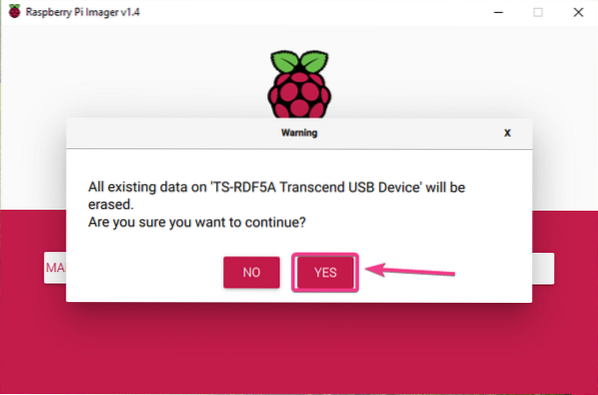
Raspberry Pi Imager ar trebui să înceapă să clipească imaginea Manjaro Raspberry Pi 4 de pe cardul microSD. Poate dura ceva timp până se finalizează.
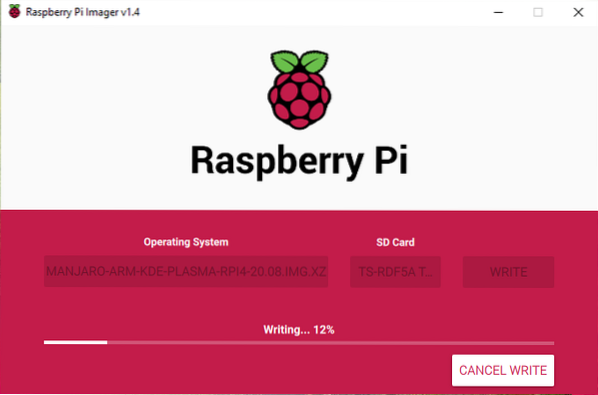
Odată ce imaginea Manjaro Raspberry Pi 4 este scrisă pe cardul microSD, Raspberry Pi Imager va verifica cardul microSD pentru erori de scriere. Poate dura ceva timp până se finalizează.
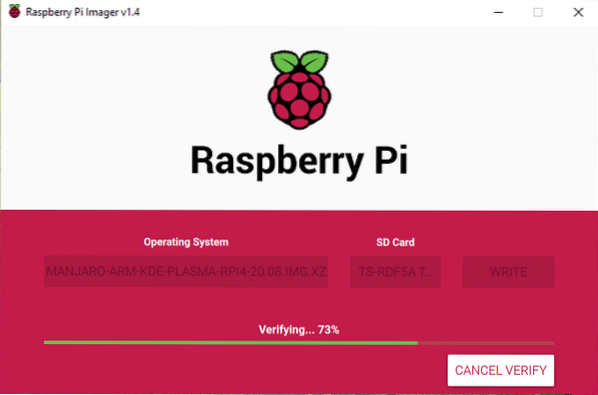
În acest moment, imaginea Manjaro Raspberry Pi 4 ar trebui să fie aprinsă pe cardul microSD. Click pe CONTINUA și închideți Raspberry Pi Imager. Apoi, scoateți cardul microSD de pe computer.
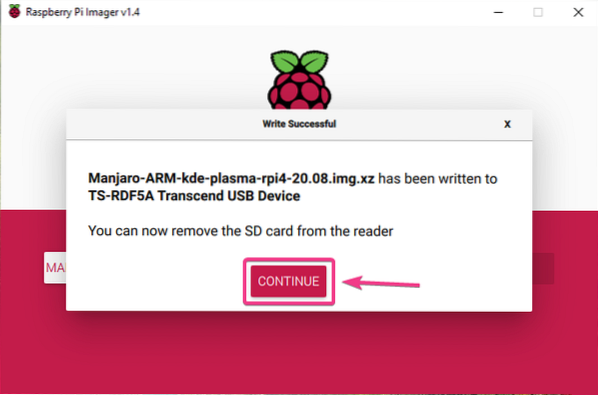
Pornirea lui Manjaro pe Raspberry Pi 4:
După ce ați scos / îndepărtat cardul microSD de pe computer, introduceți-l în slotul pentru card MicroSD al Raspberry Pi 4. De asemenea, conectați cablul micro HDMI la HDMI, o tastatură USB, un mouse USB, un cablu de rețea pe portul RJ45 (opțional) și un cablu de alimentare USB de tip C pe Raspberry Pi 4.
După ce ați conectat toate accesoriile, porniți Raspberry Pi 4.

Manjaro este pornit.

După câteva secunde, ar trebui să vedeți următoarea fereastră de configurare. Trebuie să configurați Manjaro pentru prima dată de aici.
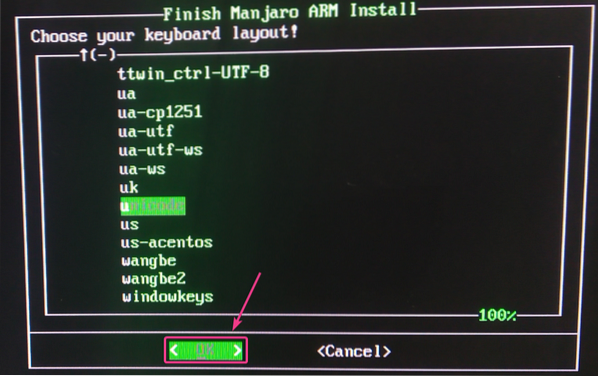
Configurarea inițială a lui Manjaro pentru Raspberry Pi 4:
Mai întâi, selectați aspectul tastaturii și apăsați
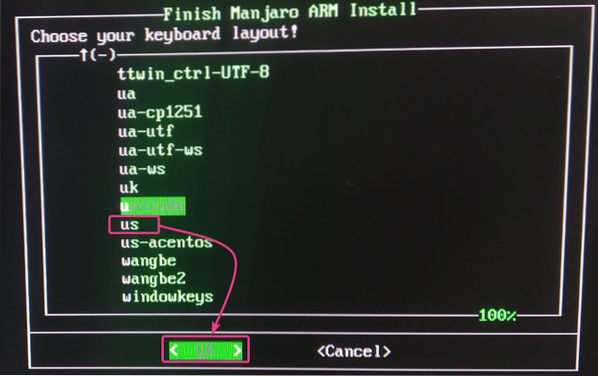
Introduceți numele de utilizator și apăsați
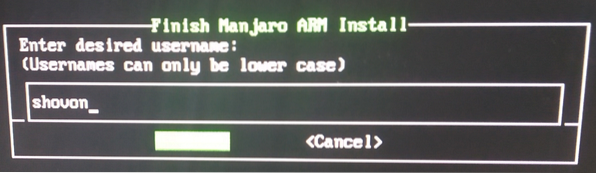
presa
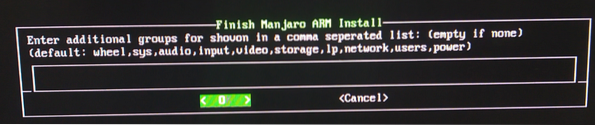
Introduceți numele complet și apăsați
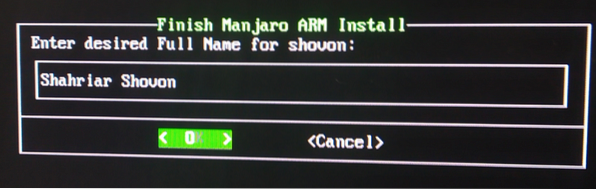
Introduceți parola de conectare dorită și apăsați
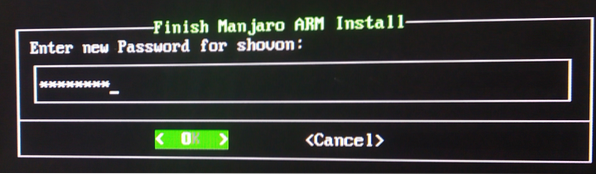
Introduceți din nou parola de conectare și apăsați
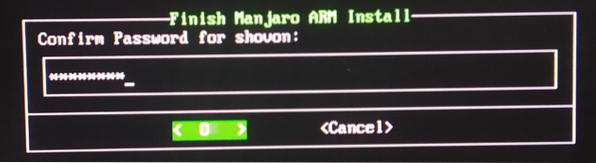
Tastați-vă dorința rădăcină parola și apăsați
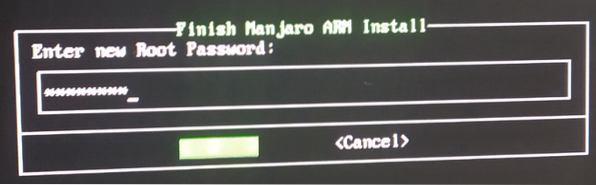
Reintroduceți-vă rădăcină parola și apăsați
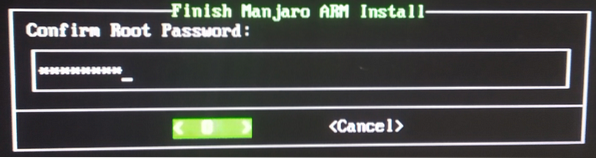
Selectați fusul orar și apăsați
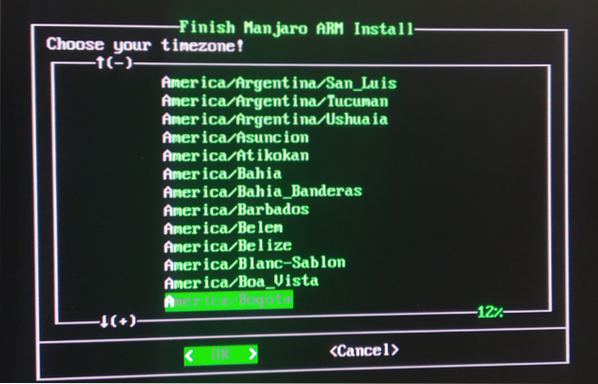
Selectați locația și apăsați
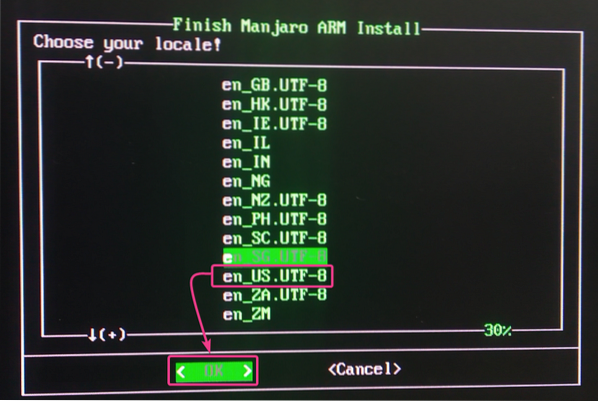
Tastați numele de gazdă dorit și apăsați
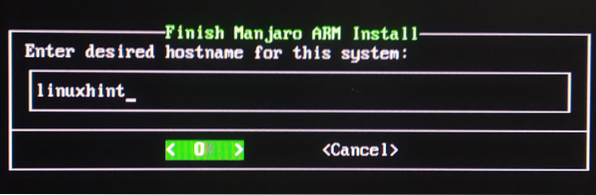
Manjaro va afișa un rezumat al modului în care se va configura. Dacă totul este în regulă, selectați
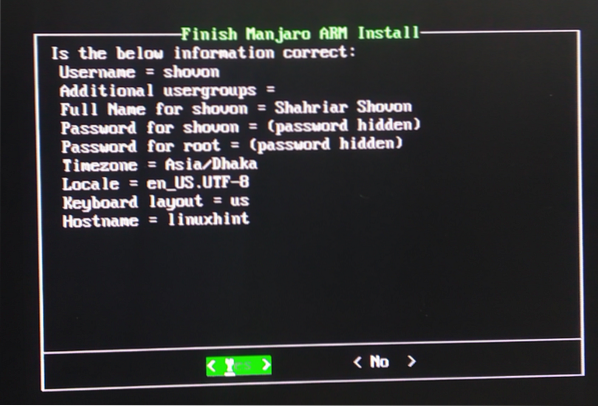
Manjaro se va configura singur. Poate dura câteva secunde pentru finalizare.
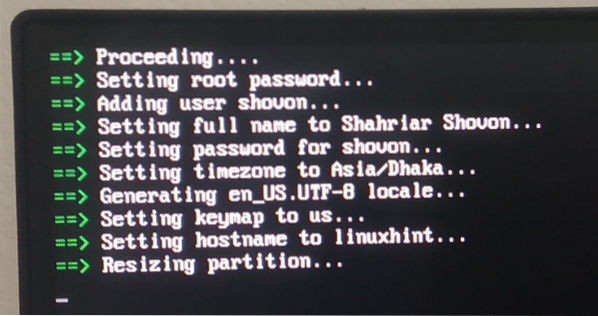
Odată ce configurația inițială este finalizată, trebuie afișat ecranul de conectare Manjaro. Introduceți parola de conectare (pe care ați configurat-o în timpul configurării) și apăsați
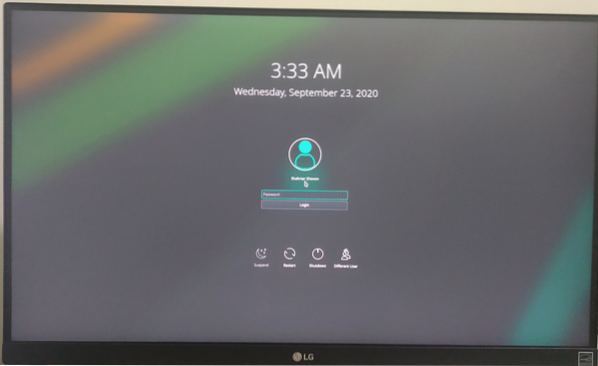
Ar trebui să vă conectați la desktopul Manjaro.
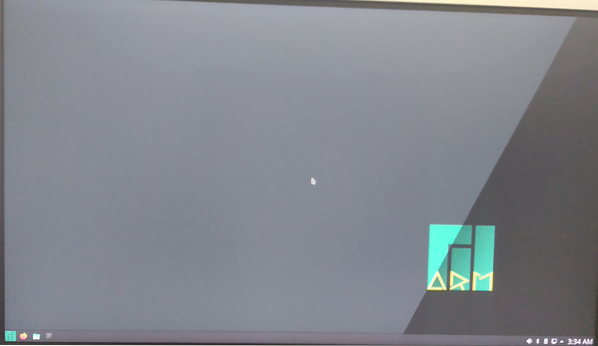
Prezentare generală a lui Manjaro pe Raspberry Pi 4:
Mediul desktop Manjaro KDE Plasma 5 arată frumos.
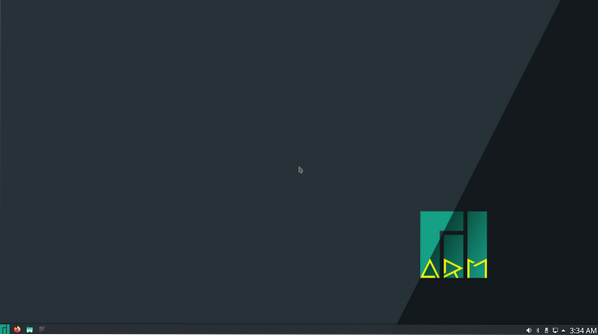
Consumă doar aproximativ 0.47 GiB sau aproximativ 470 MiB de memorie când nu rulează programe.
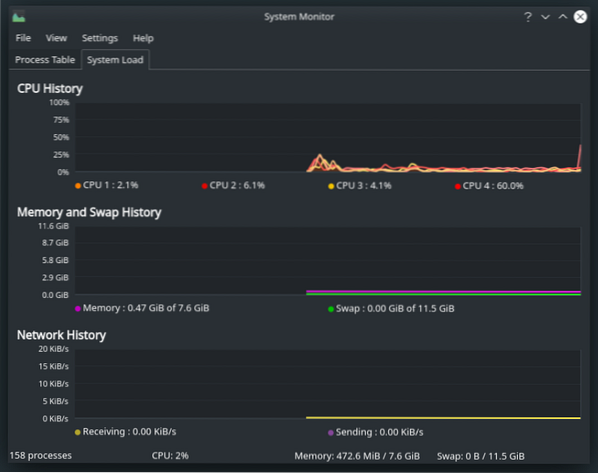
După cum puteți vedea, rulez Manjaro ARM versiunea 20.08.
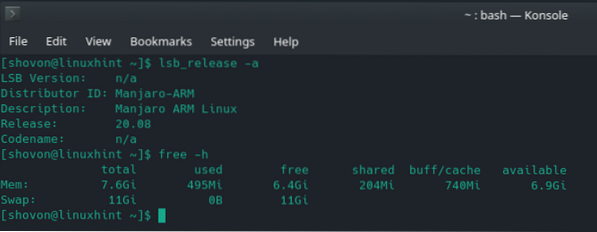
Versiunea Manjaro KDE Plasma vine cu KDE Plasma 5.19.4 mediu desktop în momentul scrierii acestui articol, după cum puteți vedea în captura de ecran de mai jos.
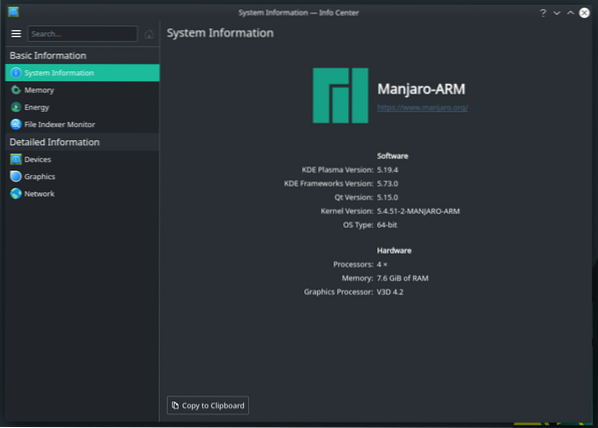
Multi-tasking este, de asemenea, posibil. Nu m-am confruntat cu niciun declin. Interfața cu utilizatorul este foarte receptivă.
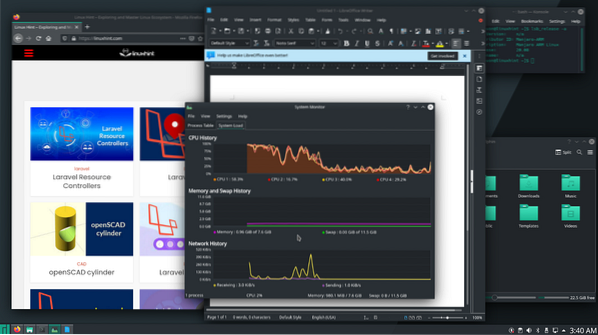
Concluzie:
În acest articol, v-am arătat cum să instalați Manjaro pe Raspberry Pi 4. Manjaro este unul dintre cele mai bune sisteme de operare pentru desktop pentru Raspberry Pi 4. Dacă îl încercați, vă va plăcea cu siguranță.
 Phenquestions
Phenquestions


